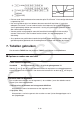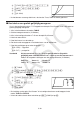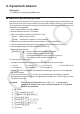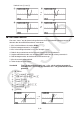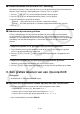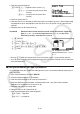Software Gebruiksaanwijzing
Table Of Contents
- Inhoud
- Eerste kennismaking — Lees dit eerst!
- Hoofdstuk 1 Basisbewerking
- Hoofdstuk 2 Manuele berekeningen
- 1. Basisberekeningen
- 2. Speciale functies
- 3. De hoekeenheid en weergave van getallen instellen
- 4. Berekeningen met wetenschappelijke functies
- 5. Numerieke berekeningen
- 6. Rekenen met complexe getallen
- 7. Berekeningen met gehele getallen in het twee-, acht-, tien- en zestientallige talstelsel
- 8. Matrixrekenen
- 9. Vectorberekeningen
- 10. Metrieke omzetting
- Hoofdstuk 3 Lijsten
- Hoofdstuk 4 Oplossen van vergelijkingen
- Hoofdstuk 5 Grafieken
- 1. Voorbeeldgrafieken
- 2. Controleren wat op een grafisch scherm wordt weergegeven
- 3. Een grafiek tekenen
- 4. Een grafiek in het afbeeldingsgeheugen opslaan
- 5. Twee grafieken op hetzelfde scherm tekenen
- 6. Handmatig tekenen
- 7. Tabellen gebruiken
- 8. Dynamisch tekenen
- 9. Een grafiek tekenen van een rijvoorschrift
- 10. Grafieken van kegelsneden tekenen
- 11. De weergave van een grafiek wijzigen
- 12. Functieanalyse
- Hoofdstuk 6 Statistische berekeningen en grafieken
- 1. Voor u met statistische berekeningen begint
- 2. Grafieken en berekeningen in verband met statistische waarnemingen met één variabele
- 3. Grafieken en berekeningen in verband met statistische waarnemingen met twee variabelen
- 4. Uitvoeren van statistische berekeningen
- 5. Testen
- 6. Betrouwbaarheidsinterval
- 7. Kansverdelingsfuncties
- 8. Invoer- en uitvoertermen van testen, betrouwbaarheidsinterval, en kansverdelingsfuncties
- 9. Statistische formule
- Hoofdstuk 7 Financiële berekeningen (TVM)
- 1. Voor u met financiële berekeningen begint
- 2. Enkelvoudige interest
- 3. Samengestelde interest
- 4. Evaluatie van een investering (Cash Flow)
- 5. Afschrijving
- 6. Omzetting van nominale rentevoet naar reële rentevoet
- 7. Berekening van kosten, verkoopprijs en winstmarge
- 8. Dag- en datumberekeningen
- 9. Devaluatie
- 10. Obligatieberekeningen
- 11. Financiële berekeningen met gebruik van functies
- Hoofdstuk 8 Programmeren
- Hoofdstuk 9 Spreadsheet
- Hoofdstuk 10 eActivity
- Hoofdstuk 11 Geheugenbeheerder
- Hoofdstuk 12 Systeembeheerder
- Hoofdstuk 13 Uitwisselen van gegevens
- Hoofdstuk 14 SD-kaarten en SDHC-kaarten gebruiken (alleen GRAPH95)
- Bijlage
- E-CON2 Application (English) (GRAPH35+ E)
- 1 E-CON2 Overview
- 2 Using the Setup Wizard
- 3 Using Advanced Setup
- 4 Using a Custom Probe
- 5 Using the MULTIMETER Mode
- 6 Using Setup Memory
- 7 Using Program Converter
- 8 Starting a Sampling Operation
- 9 Using Sample Data Memory
- 10 Using the Graph Analysis Tools to Graph Data
- 11 Graph Analysis Tool Graph Screen Operations
- 12 Calling E-CON2 Functions from an eActivity
- E-CON3 Application (English) (GRAPH95, GRAPH75+ E, GRAPH75+, GRAPH75)
- 1 E-CON3 Overview
- 2 Using the Setup Wizard
- 3 Using Advanced Setup
- 4 Using a Custom Probe
- 5 Using the MULTIMETER Mode
- 6 Using Setup Memory
- 7 Using Program Converter
- 8 Starting a Sampling Operation
- 9 Using Sample Data Memory
- 10 Using the Graph Analysis Tools to Graph Data
- 11 Graph Analysis Tool Graph Screen Operations
- 12 Calling E-CON3 Functions from an eActivity
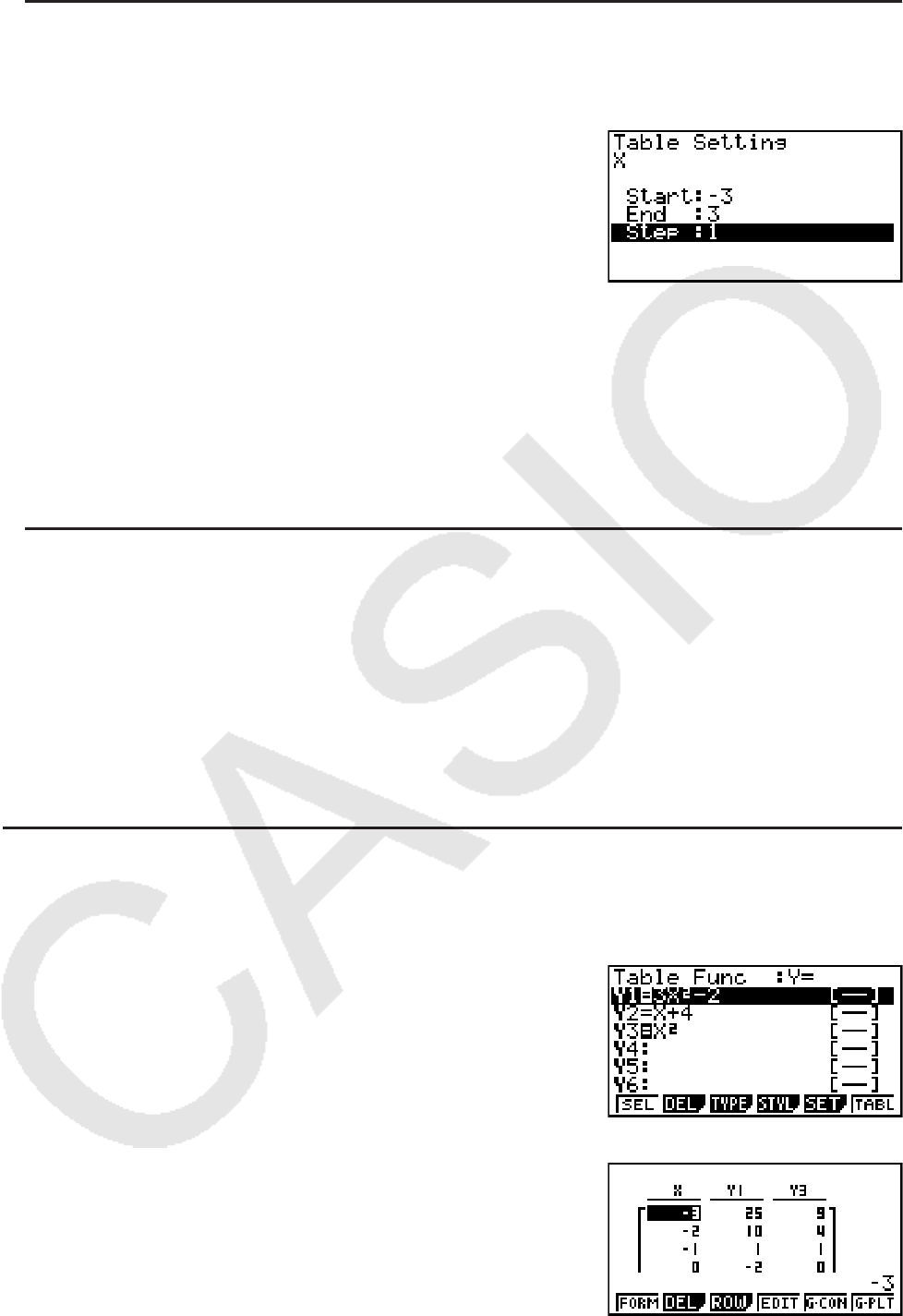
5-17
u Een tabel maken door interval en toename van het argument te definiëren
Voorbeeld Ken aan het argument x het interval –3 tot 3 en de toename 1 toe
m TABLE
5(SET)
-dwdwbw
Het interval en de toename bepalen welke waarden het argument
x zal krijgen in de tabel.
Start ............ Beginwaarde van het argument
x
End ............. Eindwaarde van het argument x
Step ............ Toename (per stap) van het argument x
Nadat deze gegevens zijn ingevoerd drukt u op J om terug te keren naar de lijst met
tabelvoorschriften.
u Een tabel maken door een lijst te gebruiken
1. Roep het configuratiescherm op terwijl de lijst met tabelvoorschriften wordt weergegeven.
2. Klik de rubriek Variable aan en druk dan op 2(LIST) om het pop-up-venster te openen.
3. Kies de lijst met waarden die u wilt toekennen voor het argument
x .
• Om bijvoorbeeld List 6 te kiezen, drukt u op gw. Op het configuratiescherm ziet u dat
aan de rubriek Variable de gekozen lijst wordt toegekend (List 6).
4. Nadat de gewenste lijst op het configuratiescherm staat, drukt u op J om terug te keren
naar het vorige scherm.
u Opmaak van een tabel
Voorbeeld Maak een tabel voor de voorschriften die opgeslagen zijn in de
geheugenzones Y1 en Y3 van de lijst met tabelvoorschriften
Gebruik f en c om de voorschriften aan te klikken
waarvoor u een tabel wilt maken, en druk dan op 1(SEL)
tom uw keuze vast te leggen.
Voor elk uitgekozen voorschrift blijft op het venster het
symbool “=”. Als u de selectie van een voorschrift wilt
opheffen, klikt u dit aan en drukt u nogmaals op 1(SEL).
Druk op 6(TABL) om de tabel met de geselecteerde
voorschriften op te maken. De waarde van het argument
x varieert afhankelijk van het interval of de inhoud van de
lijst die u hebt opgegeven.
In dit voorbeeldscherm ziet u de resultaten op basis van
de inhoud van Lijst 6 (–3, –2, –1, 0, 1, 2, 3).
Elk element kan maximaal zes cijfers bevatten, inclusief het minteken.